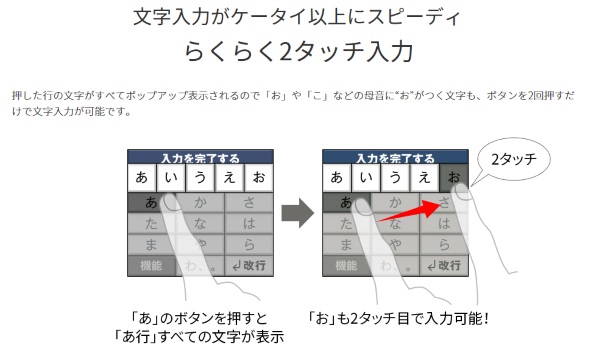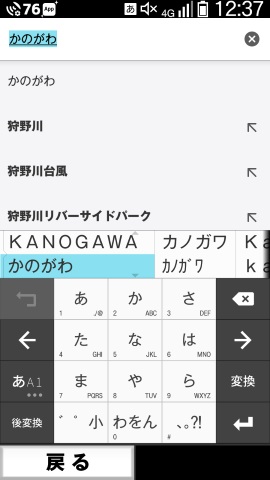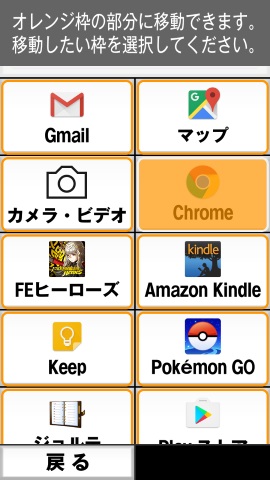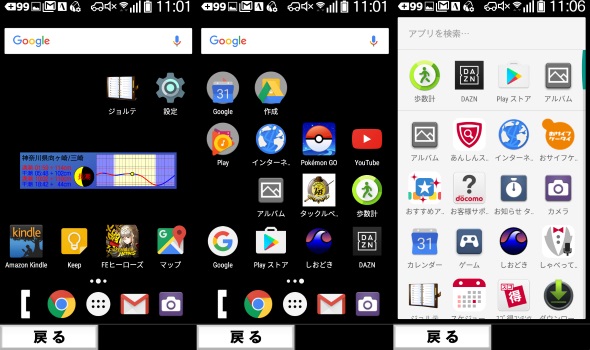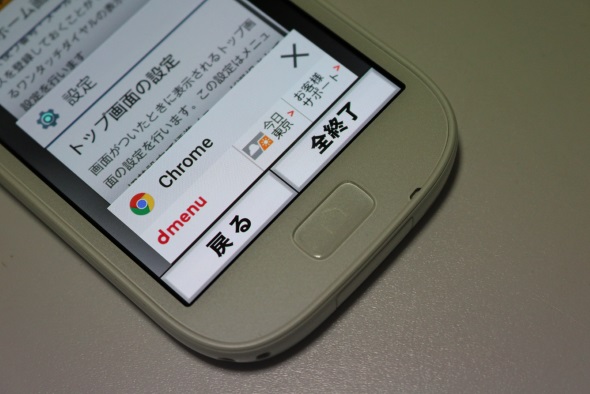「らくらくスマートフォン4 F-04J」を30代男性が使ってみた:意外とイケる(2/4 ページ)
使い込むと見えてくる「不満」は高まった“自由度”で対策
だが、使い込むと、F-04Jに対する不満点も出てくる。
まず、文字入力で「軽く押し込む」操作がだんだん面倒になってくる。文字入力をしていると、普段のスマホと同じようなフリック入力をしたくなってくるのだ。
「押し込む」操作については、らくらくタッチを端末設定で無効にしてしまえば普通のスマホと同じようにできるが、肝心のフリック入力に関する問題は解決しない。Super ATOK ULTIAS for らくらくでは、らくらくタッチを無効にすると「らくらく2タッチ入力」という入力方法を選択できるようになる。
この入力方法では、五十音の「行」を長押しすると、キーボード上部にその行の音が出てくる。それを選択することで文字入力でボタンを押す回数を減らせる……のだが、抜本的な解決策とはいえない。
そこで、Google Playからアプリをダウンロードできるという利点を生かして「ATOK for Android」をダウンロードして使うことにした。
ATOK for Androidを初期設定のまま使うと、4.5型画面ということで、キーボードはとても小さく見える。「これでは誤入力が多いのではないか?」と一見すると思うが、使ってみると全くそうは感じない。タッチの反応がとても優秀で、ボタンサイズが小さくとも思ったように入力できる。ボディーがコンパクトなので、片手でもキーボード全体に余裕で指が届くので「快適」とすら思うほどだ。
文字入力の問題を解決した次にぶち当たったのが、アプリ追加用ホームに関する不満だ。
らくスマの標準ホームと同じく、アプリ追加用ホームは横にフリックする操作を排除している。アプリがそれほど多くない時は操作しやすいのだが、Google Playでアプリをいろいろインストールしていくと、上下スクロールだけでは限界があると分かる。
アプリアイコンの配置は「ホームカスタマイズ」をするとできるのだが、筆者が普段使っているアプリだけでも十数本あるので、整理が面倒な上、画面がやたらと縦長になってしまい、アプリを探すのが面倒なのだ。
その上、アプリ追加用ホームの最上部にある「電話/電話帳」「メール」「インターネット」は動かせない。確かにこれらの機能も使うが、筆者にとっては最重要ではない。むしろ、Gmail、予定表として使っている「ジョルテ カレンダー」やメモとして使っている「Google Keep」を最上部に置きたくなってしまうのだ。
そこで、文字入力と同じく、Google Playの力を借りてGoogle純正のホームアプリ「Google Nowランチャー」をインストールして使うことにした。
インストール後、「ホーム設定」でGoogle Nowランチャーをホーム画面として指定すると、見た目が普通のAndroidスマホに近付く。
こうなると、画面のパッと見では一般的なAndroidスマホとほとんど変わらなくなる。しかし、ロック画面、ナビゲーションバー(画面最下部の操作キー)や端末設定画面など、細かい部分を見ると「らくスマらしさ」は残っている。
らくスマらしさといえば、ボタンとして備わるホームキーも忘れてはいけない。位置も押し心地も良好だ。2回連打すると最近起動したアプリ(タスク)が表示されるようになっている。この辺は、iPhone(iOS)と似ている。
もちろん別のアプリを追加することでロック画面も変更できるのだが「追加アプリのロック」→「らくらくスマートフォン4のロック」と、元のロック画面が残ったまま、ロック画面が連続するだけ。ロック画面のカスタマイズは不要と判断した。
関連キーワード
NTTドコモ 2016-2017冬春モデル | らくらくスマートフォン4 F-04J | らくらくスマートフォン | Android | Google Play | ワンセグ | カスタマイズ | 富士通コネクテッドテクノロジーズ | 富士通 | NTTドコモ | DAZN | ポケモンGO | Gmail | radiko
Copyright © ITmedia, Inc. All Rights Reserved.
アクセストップ10
- 「楽天ペイ」「楽天ポイントカード」「楽天Edy」アプリを統合 “史上最大級のキャンペーン”も実施 (2024年04月18日)
- 「ポケモンGO」でアバターの髪形や体形を変更可能に 早速試してみた率直な感想 (2024年04月18日)
- 「改正NTT法」が国会で成立 KDDI、ソフトバンク、楽天モバイルが「強い懸念」表明 (2024年04月17日)
- 新たな縦折りスマホがDOOGEEから登場 タフネスの次は折りたたみだ (2024年04月18日)
- 最新のXperia発表か ソニーが「Xperia SPECIAL EVENT 2024」を5月17日に開催 (2024年04月17日)
- 通話翻訳や文字起こしの「Galaxy AI」、2年前のスマホ「Galaxy S22」「Galaxy Z Flip4/Z Fold4」にも搭載 One UI 6.1へのアップデートで (2024年04月18日)
- 楽天モバイル、関東地方の5Gエリアを2024年内に最大1.6倍拡大へ 衛星通信の干渉条件緩和により (2024年04月18日)
- Suicaグリーン券の購入方法 切符と比べてお得?:モバイルSuica活用術 (2024年04月18日)
- Back Marketの「リファービッシュ製品」が中古と違うワケ 売れ筋はiPhone 13、バッテリー“100%保証”の計画も (2024年04月17日)
- 縦折りスマートフォン6機種のスペックを比較する サイズ/カメラ/価格の違いは? (2024年04月17日)